Zoom 계정이 비활성화되어 있습니까? 다시 활성화하는 방법

Zoom은 원격 작업, 온라인 수업 및 가상 이벤트에 널리 사용되는 화상 회의 소프트웨어입니다. 그러나 비활성화된 Zoom 계정에 대한 보고가 있었습니다. 따라서 이 기사에서는 Zoom 계정이 비활성화된 이유와 재활성화 방법에 대해 중점적으로 설명합니다.
내 Zoom 계정이 비활성화된 이유는 무엇입니까?
Zoom 계정 비활성화 오류 메시지가 표시되는 데에는 몇 가지 이유가 있습니다. 다음은 몇 가지 일반적인 것입니다.
- 서비스 약관 위반 – Zoom에는 사용자가 따라야 할 일련의 약관이 있습니다. 이러한 조건을 위반하면 계정이 비활성화될 수 있습니다. 따라서 여기에는 Zoom 회의 중 부적절한 행동에 가담하거나 공격적인 콘텐츠를 공유하는 것이 포함될 수 있습니다.
- 연결 문제 – 플랫폼은 인터넷 연결을 사용하여 서버와 통신합니다. 따라서 느린 네트워크, 연결 시간 초과 또는 네트워크 정체 와 같은 네트워크 연결 문제는 계정 활동에 영향을 미칠 수 있습니다.
- 계정 관련 문제 – 여러 기기에서 로그인한 계정 또는 관리자가 계정을 변경한 것과 같은 계정 관련 문제로 인해 로그인하는 동안 Zoom 계정 비활성화 오류 메시지가 나타날 수 있습니다.
- 의심스러운 활동 – 조치는 Zoom 플랫폼에서 사기성 활동을 감지하고 방지하는 것입니다. 따라서 계정에서 의심스러운 활동이 감지되면 소프트웨어 플랫폼에서 다른 사람을 보호하기 위해 계정을 비활성화할 수 있습니다.
- 비활성 – Zoom 계정을 장기간 사용하지 않은 경우 리소스를 확보하기 위해 계정이 비활성화될 수 있습니다.
에 관계없이. Zoom 계정을 재활성화하는 방법에 대해 논의할 것입니다.
Zoom 계정이 비활성화된 경우 어떻게 해야 합니까?
다음 사전 점검을 진행하십시오.
- Zoom 앱을 닫고 다시 시작합니다.
- 컴퓨터의 네트워크 관련 문제를 해결하십시오.
- 서버 다운타임 및 유지 관리 세션으로 인해 컴퓨터에서 오류가 발생할 수 있습니다. 따라서 브라우저에서 공식 Zoom 서비스 상태 웹사이트를 방문하여 서버가 작동하는지 확인하십시오. 서버가 다운된 경우 몇 시간을 기다린 후 나중에 로그인해 보십시오.
- Zoom은 계정이 비활성화된 경우 계정 소유자에게 이메일을 보내고 계정이 비활성화된 이유를 명확히 하기 위해 몇 가지 정보를 첨부합니다. 따라서 메일을 통해 Zoom에서 메시지를 받았는지 확인하고 제공된 지침을 따르십시오.
문제를 해결할 수 없는 경우 아래 해결 방법을 진행하십시오.
1. 항소 작성
- Zoom 공식 웹페이지를 방문하여 이의 제기를 요청 하고 계정의 역할 유형을 선택한 후 다음을 클릭하십시오 .
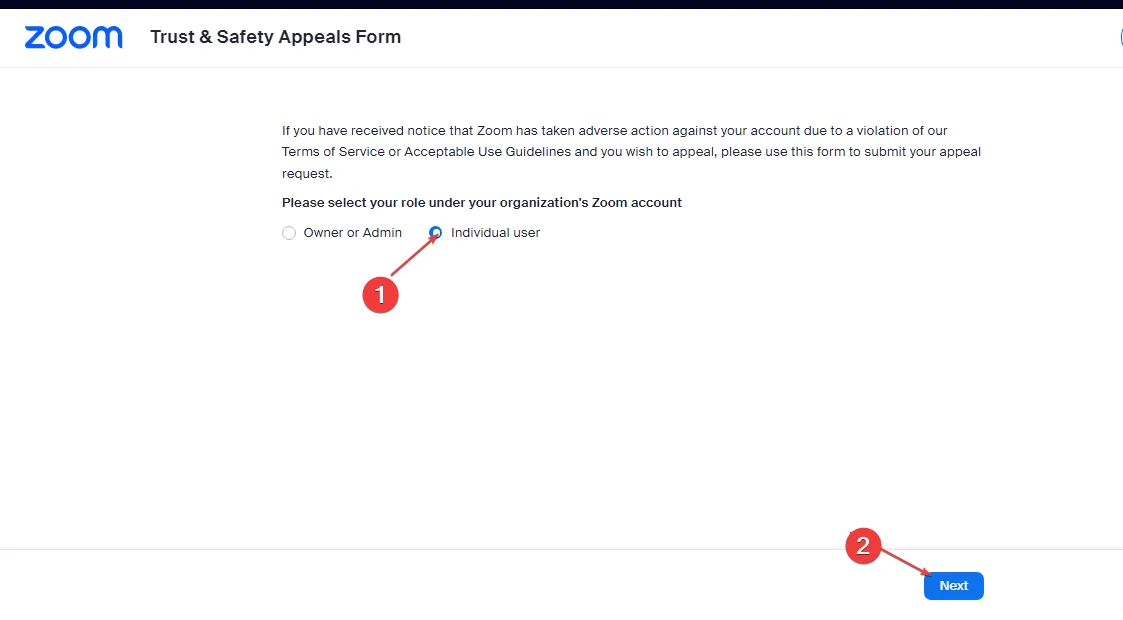
- 세부 정보를 입력하고 계정 활동 및 이의 제기에 대한 자세한 개요를 작성한 다음 제출을 클릭합니다 .
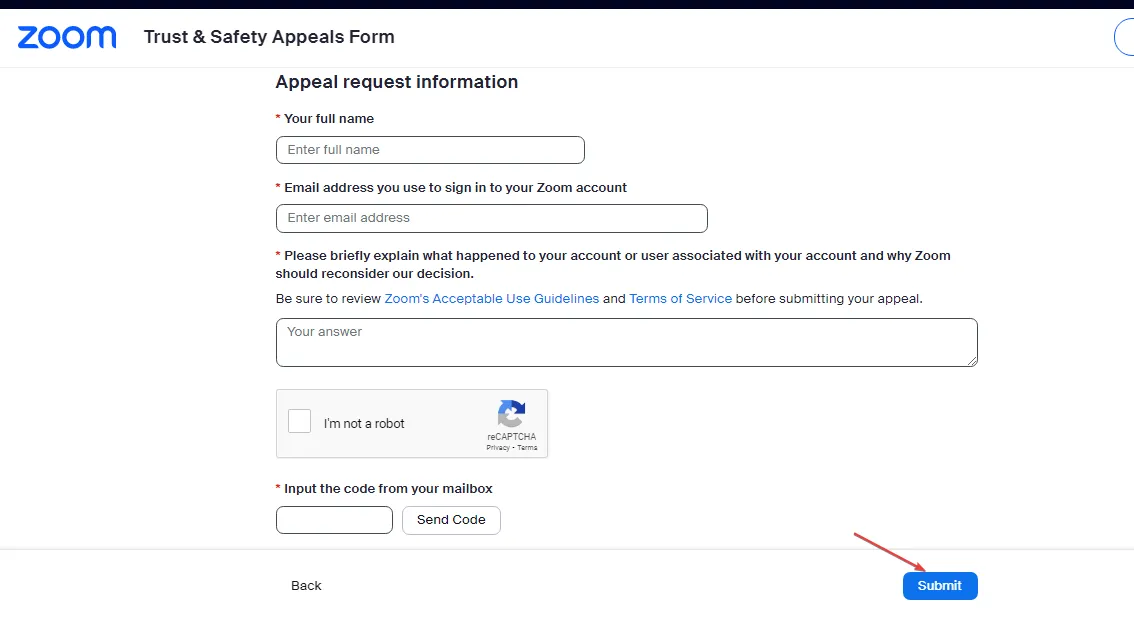
Zoom 서비스 약관 또는 사용자 가이드라인을 위반하면 계정이 비활성화될 수 있습니다. 따라서 이를 제출하기 전에 서비스 약관 및 허용되는 사용 지침을 검토하십시오.
2. 신원 확인
- 브라우저에서 Zoom 공식 웹 포털을 엽니다 .
- 왼쪽 창 메뉴에서 프로필을 클릭 하고 로그인 이메일 옆에 있는 수정 링크를 선택합니다.
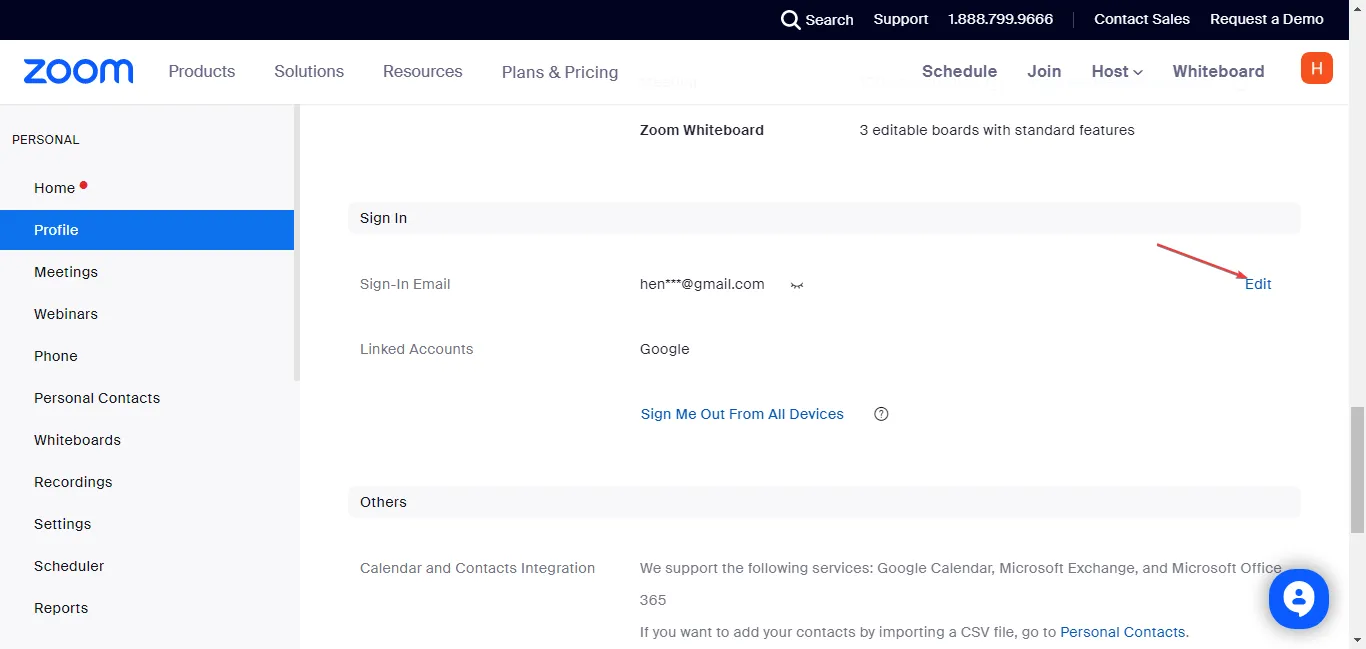
- 새 이메일 주소를 입력 하고 로그인 비밀번호를 입력하십시오.
- 변경 사항 저장 버튼을 클릭합니다 .

- 이전 이메일에 로그인하고 확인 이메일을 연 다음 확인 버튼을 클릭하여 완료합니다.
위의 단계를 수행하면 Zoom 계정을 확인하고 여러 계정 액세스 문제를 해결하는 데 도움이 됩니다.
3. Zoom 웹 앱 사용
Zoom 앱을 사용하는 사용자는 브라우저에서 Zoom을 사용해 볼 것을 권장합니다. 계정 비활성화 문제를 일으키는 앱 문제를 우회하는 데 도움이 될 수 있습니다.
앱이 없는 경우 주저하지 말고 Windows 11에 Zoom을 다운로드하고 설치하는 방법을 살펴보십시오.
추가 질문이나 제안 사항이 있으면 댓글 섹션에 남겨주세요.


답글 남기기